Čo je malvér veľkého suspenzora (09.15.25)
Zdá sa, že pokiaľ ide o terminológiu bezpečnosti online, mnohým ľuďom to je jedno. Vzhľadom na riziká, ktoré existujú, je však dôležité vedieť tieto hrozby identifikovať. Keď viete, s ktorou entitou škodlivého softvéru máte do činenia, môžete ho ľahko potlačiť a zbaviť sa ho.
V tomto článku si rozoberieme všetko, čo by ste mali vedieť o jednej konkrétnej hrozbe: Veľkom pozastavení Malware. Ale skôr ako pristúpime k podrobnej diskusii, najskôr sa porozprávajme so základmi. Čo je to malvér a ako zistíte, či ste ním boli infikovaní?
Čo je to malvér?  O tomto výraze ste už pravdepodobne počuli stokrát. Čo to však v skutočnosti znamená?
O tomto výraze ste už pravdepodobne počuli stokrát. Čo to však v skutočnosti znamená?
Malvér je jednoducho označenie pre akýkoľvek typ škodlivého softvéru, ktorý je navrhnutý tak, aby poškodzoval alebo využíval akúkoľvek sieť, zariadenie alebo službu. Kybernetickí zločinci používajú tento subjekt na krádež údajov od potenciálnej obete na osobný prospech. Keď hovoríme o údajoch, môžu to zahŕňať osobné informácie, záznamy o zdravotnej starostlivosti, údaje o kreditných kartách, e-maily a heslá.
Ako sa teda malware šíri? Existuje mnoho spôsobov, ako by sa to dalo šíriť. Medzi najobľúbenejšie metódy patria škodlivé reklamy, prílohy e-mailov, falošné sťahovanie softvéru, phishing a infikované zariadenia.
Je smutné, že v tomto článku sú už tisíce entít škodlivého softvéru, ktoré uvádzajú všetky z nich. trvalo by niekoľko dní. Dobrou správou však je, že pochopenie bežných typov malwarových entít môže pri ochrane citlivých informácií a vášho zariadenia viesť dlhú cestu.
Ďalej uvádzame niektoré z najbežnejších typov malwarových entít:
< ul> Nedávno sa objavili správy o rozšírení Google Chrome, ktoré vyhľadávací gigant násilne odinštaloval, pretože bolo klasifikované ako entita škodlivého softvéru. Volá sa The Great Suspender. 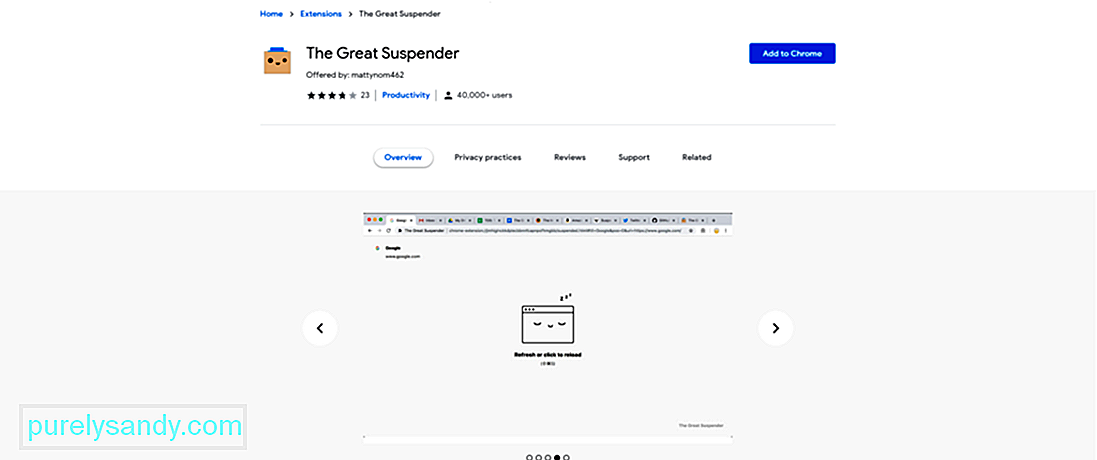
The Great Suspender je rozšírenie, ktoré pozastaví všetky nepoužívané karty a načíta jeho reimy, aby sa znížilo využitie pamäte prehliadača Chrome. Keď používateľ znova otvorí kartu, musí na ňu jednoducho kliknúť. Takto bude karta opäť viditeľná.
S viac ako 2 000 000 používateľmi bolo zrejmé, že rozšírenie bolo skutočne populárne. Bolo to veľmi odporúčané rozšírenie, pretože pomáha znižovať využitie prehliadača Chrome.
Bohužiaľ, nastal okamih, keď ho musel Google odstrániť. Prekvapeným používateľom rozšírenia zostala iba správa „Toto rozšírenie obsahuje malware.“ Nemali dostatok informácií o tom, čo sa stalo alebo ako obnoviť pozastavené karty.
Používatelia si naďalej môžu pozrieť svoje pozastavené karty. Chrome má stále zabudovanú funkciu História. Je však smutné vidieť, ako Google odstránil také užitočné rozšírenie. Nielen, že udržiaval efektívny a hladký chod prehľadávača, ale tiež automaticky uzatváral karty, ktoré sa pomerne dlho nepoužívali.
Teraz sa môžete opýtať, čo robí Malware Veľkého pozastavenia? V čase písania tohto článku spoločnosť Google stále nespomenula nič o tom, čo malware robí. Avšak ešte predtým, ako ho spoločnosť Google deaktivovala, niektorí používatelia už vyjadrili obavy o bezpečnosť. Podľa nich:
- Vývojár rozšírenia doň vložil škodlivé kódy.
- Na rozšírenie boli použité zmeny, ktoré neboli zverejnené. Niektorí používatelia však majú podozrenie, že sa rozšírenie pripájalo k niekoľkým serverom tretích strán.
- Vývojári sledovali používateľov bez ich súhlasu.
Prečo je pre Google všetko také skvelé? Ak ste nečítali, Microsoft predtým toto rozšírenie označil ako malware. A aby toho nebolo málo, rozšírenie prinieslo nové sledovacie schopnosti, ktoré sa môžu týkať vášho súkromia pri prehliadaní. Pokiaľ ste si teda rozšírenie už niekedy nainštalovali, dôrazne odporúčame postupovať opatrne a nahradiť ho inými alternatívnymi rozšíreniami.
7 Znamená, že vaše zariadenie bolo napadnuté malvéromGoogle opäť nepovedal ani slovo o odstránenie rozšírenia. Takže nikdy nemôžete skutočne povedať, ako malware funguje alebo čo robí. Napriek tomu sa nám podarilo zostaviť zoznam bežných znakov, že zariadenie bolo napadnuté entitou škodlivého softvéru. Sú to tieto:
Znamenie č. 1: Zlý výkon počítačaJe výkon vášho počítača pomalší ako obvykle? Potom mohlo dôjsť k infikovaniu vášho zariadenia. Možno ste navštívili web, ktorý vás oklamal inštaláciou škodlivého softvérového programu. Akonáhle sa spustí, zaznamenáte výrazný pokles výkonu.
Znamenie č. 2: Náhodné varovania o infekcii sprevádzané správami, ktoré vás presvedčia, aby ste si kúpili produkt na ich opravu Neočakávané varovania a vyskakovacie okná môžu byť podpísať, že vaše zariadenie bolo infikované malvérom. Tieto kontextové okná vám môžu povedať, že vo vašom počítači existujú bezpečnostné hrozby, a často vás požiadajú o kliknutie na odkaz, ktorý vás zbaví týchto hrozieb. Legálne ochranné softvérové programy, ako je Windows Defender, nikdy nebudú zobrazovať výzvy s odkazmi na podozrivé stránky. 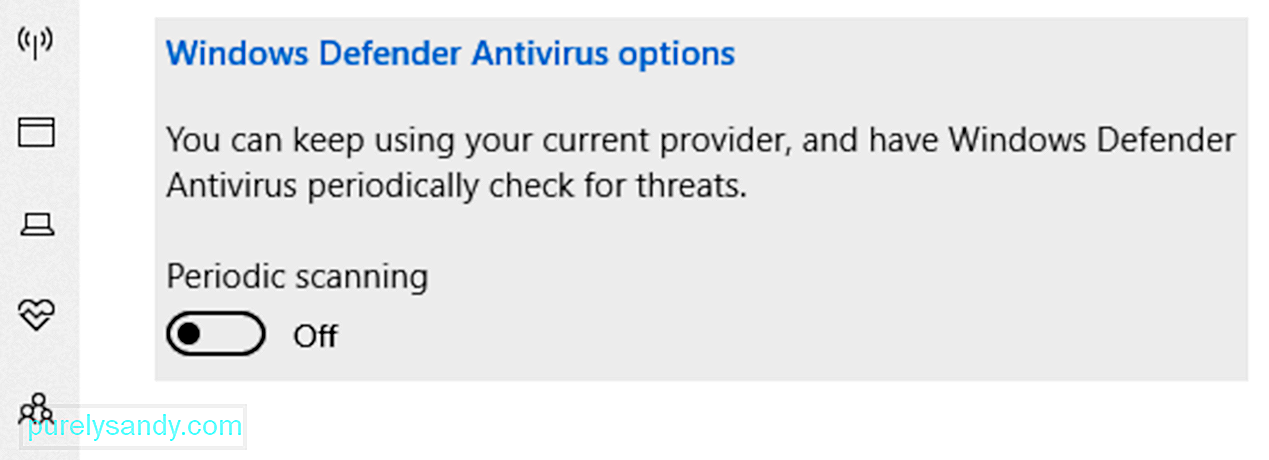
Počítače, ktoré boli infikované entitami škodlivého softvéru, sú často naprogramované tak, aby reagovali pomocou zvukového signálu. Pravdepodobne budete počuť náhodné varovné pípnutia sprevádzané varovnou správou. Niekedy budete počuť aj zvončeky a zvonkohry, o ktorých neviete, odkiaľ pochádzajú.
Znamenie č. 4: Nevysvetliteľné zmeny priečinkov alebo súborovChýbajú vaše súbory? Je umiestnenie vašich ikon nesprávne? Tieto zmeny sa nestanú, pokiaľ ste ich neurobili alebo pokiaľ ich nespôsobil vírus.
Znamenie č. 5: Presmerovanie na neznáme webové stránkyĎalším znakom infekcie škodlivým softvérom je, keď vás legitímny antivírusový softvér upozorní, že aplikácia sa pokúša pripojiť k webu, o ktorom ste ešte nepočuli. Z technického hľadiska nie sú počítače určené na nadviazanie spojenia. Tieto pripojenia je potrebné iniciovať manuálne. Ak ste také pripojenie nenadviazali, možno to urobí za vás chybná aplikácia alebo program.
Znamenie č. 6: Nie je možné sťahovať aktualizáciePočítačové hrozby sa nemôžu samy rozhodnúť. Sú však naprogramovaní tak, aby mali tento pud sebazáchovy. Aby sa ich priemerný používateľ počítača zbavil, môže použiť antivírusový program. Ak teraz nemôžete nainštalovať žiadnu dostupnú aktualizáciu, môže to byť spôsobené dizajnom škodlivého softvéru.
Znamenie č. 7: Spamové správy odosielané z vášho e-mailuEntity škodlivého softvéru fungujú opäť rôznymi spôsobmi. Jedným zo spôsobov, ako zaútočia, je využitie účtu alebo e-mailu obete na sociálnych sieťach. Ak je váš počítač infikovaný, ľudia vo vašom zozname kontaktov dostanú od vás e-mail alebo správu so žiadosťou o kliknutie na infikovaný odkaz. Po kliknutí sa škodlivý softvér rozšíri na túto osobu a na zoznam jej priateľov.
Ako odstrániť malvér Great SuspenderTeraz, keď už viete, že bolo zariadenie infikované, čo robiť, čo robiť proti malwaru Great Suspender ? Pre istotu ho musíte odstrániť.
Ďalej uvádzame niekoľko účinných spôsobov odstránenia škodlivého softvéru zo systému Windows 10.
Metóda č. 1: Odinštalovanie rozšírenia Great SuspenderAk rozšírenie nie je v prehliadači Google Chrome náhodou deaktivované, odinštalujte ho manuálne. Odinštalovaním rozšírenia Great Suspender sa môžete efektívne zbaviť škodlivého softvéru. Postupujete takto:
Jedným zo spôsobov, ako identifikovať alebo zistiť kritické problémy spôsobené entitami škodlivého softvéru, je spustenie počítača v núdzovom režime. Toto je alternatívna metóda zavádzania, ktorá umožňuje ľahší spôsob diagnostiky problémov s počítačom, ako je napríklad infekcia škodlivým softvérom. V tomto režime sa spúšťa iba minimum služieb a programov.
Ak chcete počítač spustiť v núdzovom režime, mali by ste postupovať nasledovne:
Verte tomu alebo nie, odstránením dočasných súborov môžete zo svojho zariadenia so systémom Windows odstrániť škodlivé entity, ako je malware Great Suspender. Môžete to urobiť pomocou zabudovaného nástroja Čistenie disku.
Nástroj Čistenie disku je vyvinutý spoločnosťou Microsoft a pomáha odstraňovať dočasné súbory, čistiť Kôš a odstraňovať nežiaduce súbory. Ak ho chcete použiť, postupujte takto:
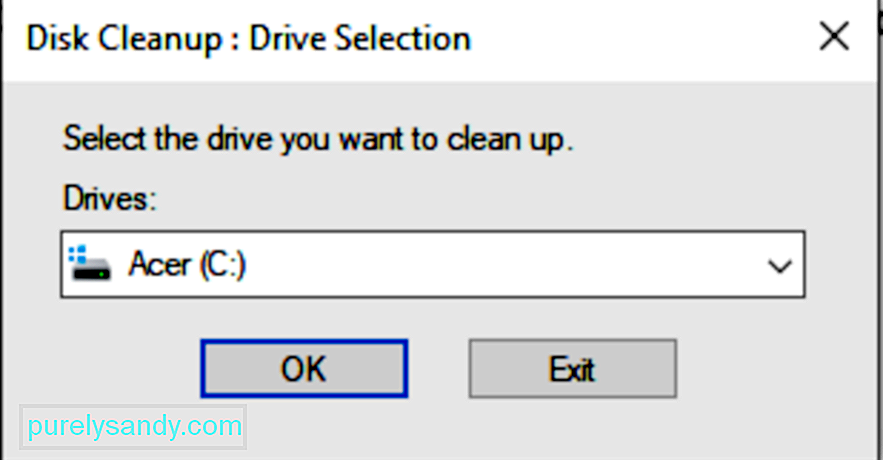
Prípadne môžete namiesto toho použiť nástroj na opravu PC od iného výrobcu. Tieto nástroje sú určené na identifikáciu a riešenie problémov s výkonom, ktoré môžu trápiť vaše zariadenie. Môžu riešiť celý rad systémových problémov, vylepšiť zabezpečenie a ochranu osobných údajov, optimalizovať výkon zariadenia a hlavne vyčistiť váš disk od nežiaducich súborov.
Metóda č. 4: Odstránenie bodov obnovenia systémuNiektoré obnovenia systému Body, ktoré boli vygenerované, môžu obsahovať potenciálne entity škodlivého softvéru. Pokúste sa ich teda odstrániť, aby ste zaistili, že na vašom počítači nezostanú žiadne stopy.
Tu je postup, ako odstrániť body obnovenia, ktoré mohli byť zmluvne spojené s malvérom Great Suspender:
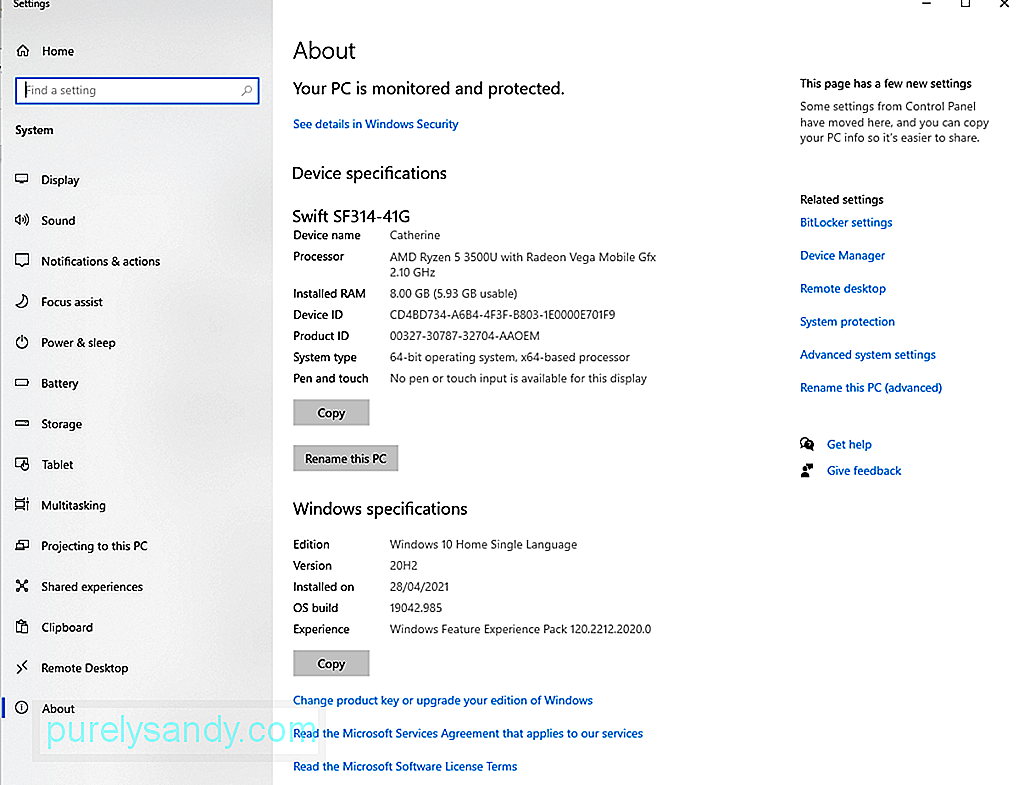
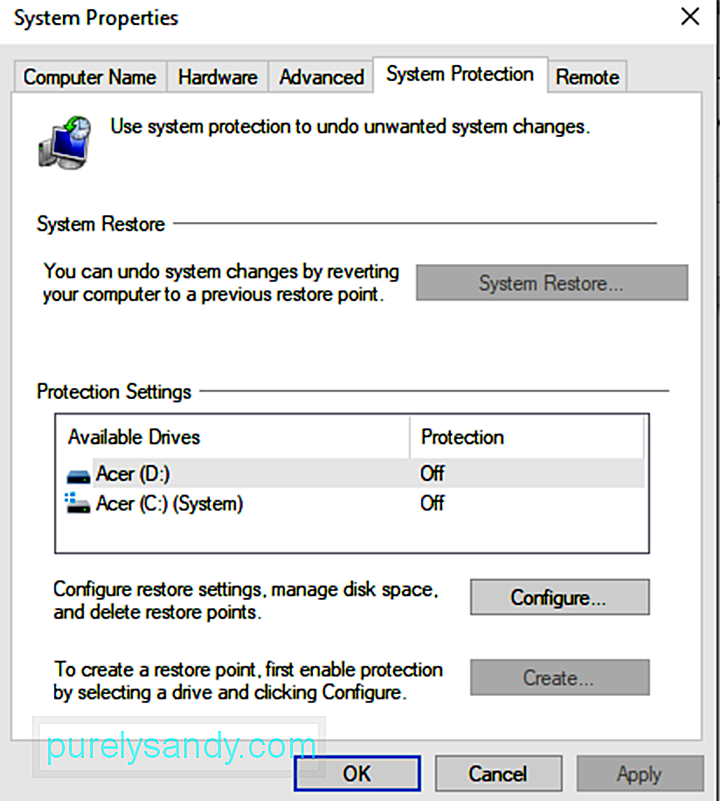
Ako už viete, program Great Suspender je rozšírenie prehliadača. To znamená, že by sa mohol použiť ako brána pre škodlivý softvér. A pretože spoločnosť Google ju označila ako entitu škodlivého softvéru, je pravdepodobne najlepšie resetovať nastavenia vášho webového prehliadača.
Ak to chcete urobiť, postupujte takto:
Za predpokladu, že ste už odstránili všetky stopy malvéru Great Suspender, je potrebné urobiť ešte raz a skontrolovať, či nezostali zvyšky. Potrebujete na to antivírusový balík tretích strán.
Jeden softvér, ktorý navrhujeme, je Outbyte AVarmor . Jedná sa o dôveryhodný bezpečnostný softvérový program, ktorý chráni váš systém pred škodlivým softvérom a inými hrozbami. Naskenuje, zistí a zbaví sa škodlivého softvéru, pričom ponúka ochranu v reálnom čase.
Odstránenie škodlivého softvéru môže byť únavná práca. Ušetrite sa tak pred problémami pomocou programu tretej strany.
Metóda č. 7: Použite Windows DefenderWindows 10 je dodávaný so vstavaným softvérom proti malvéru s názvom Windows Defender. Tento nástroj sa používa pomerne ľahko. Tu je postup, ako ho použiť na vyhľadávanie škodlivého softvéru v počítači:
Nástroj kybernetickej bezpečnosti vám oznámi, či v systéme existuje entita škodlivého softvéru. váš systém. Nikdy však nemôžete zistiť, či už infikovalo vaše zariadenie. Preto bude možno potrebné vykonať metódy obnovenia v prípade, že došlo k poškodeniu akýchkoľvek údajov.
Tu je postup, ako obnoviť súbory v systéme Windows 10:
Pokiaľ ide o hrozby ako malware, prevencia je vždy lepšia ako liečba. A aj keď existuje veľa druhov entít škodlivého softvéru, existuje aj niekoľko spôsobov, ako pred nimi chrániť svoje zariadenie. Prečítajte si naše tipy na prevenciu škodlivého softvéru uvedené nižšie:
Tip č. 1: Aktualizácia operačného systémuSkontrolujte, či je váš operačný systém aktuálny. Kybernetickí zločinci a hackeri sa vždy snažia zneužiť chyby v zastaranom softvéri. Akonáhle je aktualizácia k dispozícii, nainštalujte ju čo najskôr.
Tip č. 2: Neklikajte na podozrivé odkazyVyskočilo okno s odkazom? Nikdy na ňu neklikajte. Zatvorte okno a vyhýbajte sa stránkam, na ktorých sa momentálne nachádzate. To isté platí pre odkazy na e-maily alebo textové správy.
Tip č. 3: Nainštalujte iba dôležité aplikácieČo najviac obmedzte počet aplikácií, ktoré si na svoje zariadenie nainštalujete. Najlepšie by bolo inštalovať iba tie, ktoré pravidelne používate. A ak už určitú aplikáciu nepoužívate, odinštalujte ju.
Tip č. 4: Spustite pravidelné kontroly zabezpečeniaKaždý deň sa vytvárajú nové kmene malvéru. Zaistite, aby boli vaše zariadenia chránené a pripravené na ne. Vykonajte pravidelné kontroly škodlivého softvéru.
Tip č. 5: Skontrolujte svoje e-mailové adresyDajte si pozor na e-mailové adresy, ktoré požadujú vaše osobné informácie. Ak vám e-mail pošle správu, aby ste klikli na odkaz a obnovili svoje heslo pre banku, neklikajte na neho. Radšej choďte na oficiálny web svojej banky a prihláste sa tam.
Tip č. 6: Vyhýbajte sa sťahovaniu softvéru z neautorizovaných stránokNezabudnite si kúpiť softvér od renomovaných spoločností. Nenechajte sa zlákať sťahovaním freeware na webových stránkach tretích strán, pretože by mohli obsahovať malware.
Tip č. 7: Pred stiahnutím aplikácie si prečítajte recenziePred stiahnutím zaujímavej aplikácie si najskôr prečítajte recenzie. Ak niečo znie dobre, kliknite preč.
Tip č. 8: Nestiahnite si podozrivé e-mailové prílohyDostali ste e-mail s podozrivou prílohou? Pokiaľ neviete, čo je to príloha, neklikajte na ňu.
Tip č. 9: Nedôverujte cudzím cudzincomSociálne inžinierstvo je jedným zo spôsobov dodávania škodlivého softvéru. Pri tejto metóde vás počítačoví zločinci používajú falošné profily, aby vás oklamali a získali si vašu dôveru. Potom budete čoskoro požiadaní o poskytnutie osobných údajov. Nespadajte do tejto pasce.
Tip č. 10: Nainštalujte si Ad-BlockerHackeri dnes na infikovanie zariadení používajú infikované bannery. Je teda bezpečné mať spoľahlivý blokovanie reklám neustále spustený na pozadí.
Tip č. 11: Pri prehliadaní buďte opatrníMalware je všade, ale prevláda na stránkach, ktoré majú slabé zabezpečenie. Ak budete neustále navštevovať renomované webové stránky, znížite riziko infekcie škodlivým softvérom.
5 Alternatívy k rozšíreniu Great SuspenderPretože spoločnosť Google už rozšírenie Great Suspender deaktivovala, hľadáte bezpečnú a bezpečnú alternatívu do toho? Potom sme dostali tvoj chrbát. V tejto časti s vami zdieľame niekoľko alternatív rozšírení pre správu kariet prehliadača.
1. The Great Suspender No TrackingPreferujete používateľské rozhranie programu Great Suspender? Potom máte šťastie. Existuje ďalšie rozšírenie, ktoré vyzerá podobne, ale mínus časť s malvérom. Stále však nie je k dispozícii v Internetovom obchode Chrome. Musíte ho teda Sideload najskôr povoliť v režime vývojára.
2. TabbyĎalšou jednoduchšou verziou rozšírenia o správu kariet je Tabby. Umožňuje vám zavrieť staršie karty Chrome, keď otvoríte novú. Dodáva sa s tromi rôznymi režimami: relaxačný režim, režim zaostrenia a režim prispôsobenia.
Režim zaostrenia umožňuje otvoriť naraz iba päť kariet, zatiaľ čo režim relaxácie umožňuje otvoriť pred ním 12 kariet. pozastavuje staršie. Režim Prispôsobiť je na druhej strane predvoleným režimom, ktorý umožňuje otvoriť osem kariet naraz.
3. Drobný podväzokAplikácia Tiny Suspender je známa tým, že používa natívne rozhranie API Tab Discard v prehliadači Chrome. Vďaka tomuto API zostanú všetky údaje, ktoré používateľ zadal na zatvorených kartách, v pamäti prehliadača. A ak chcete zatvorené karty otvoriť ešte raz, všetko tu bude.
4. The Great DiscarderToto rozšírenie je podobné Tabby, ale minimalistickejšie. Pokiaľ ide o tabby, zavrie ju, keď dosiahnete určitý počet aktívnych kariet. Great Discarder na jednej strane existujú všetky neaktívne karty, ktoré sa hodinu nepoužívali.
S týmto rozšírením bude pravdepodobne potrebné obnoviť zatvorené karty prostredníctvom stránky História. A v prípade, že kartu nechcete zavrieť, môžete ju pripnúť.
5. Workona Tab ManagerNa rozdiel od iných rozšírení na správu kariet sleduje Workona Tab Manager produktívnejší prístup k pozastaveniu kariet Chrome. Ak počet kariet dosiahne 15, pozastaví sa celé okno prehliadača Chrome, nielen niekoľko kariet. Aj keď to môže byť pre niektorých používateľov nepríjemné, pre väčšinu je skutočne produktívnejšie.
Toto rozšírenie zoraďuje všetky dôležité karty na jednom mieste. Týmto spôsobom ste nútení pokračovať v práci na dôležitejších kartách. Okrem toho organizuje všetky vaše záložky a vytvára rôzne skupiny kariet. Vďaka tomu môžete jedným kliknutím otvoriť všetky dôležité karty.
Hlavné funkcieSubjekty súvisiace s malvérom by sa mali brať vážne. V okamihu, keď zistíte príznaky infekcie škodlivým softvérom, musíte konať. Aj keď toho o škodlivom softvéri Great Suspender nevieme veľa a o tom, ako sa prejavujú jeho účinky, mali by sme vždy zostať na bezpečnej strane.
Ak spozorujete príznaky ako slabý výkon počítača, náhodné výstrahy a zvuky pred infekciou, nevysvetliteľné zmeny v súbore alebo priečinkoch, neustále presmerovania na podozrivé webové stránky, spamové správy prichádzajúce z vášho e-mailu a neschopnosť sťahovať aktualizácie, buďte znepokojení. Došlo k možnému infikovaniu škodlivým softvérom.
Ale netrápte sa. Malware a jeho stopy sa môžete kedykoľvek zbaviť. Najskôr odinštalujte všetky podozrivé aplikácie alebo rozšírenia. Potom spustite počítač v núdzovom režime. Môžete sa tiež pokúsiť odstrániť dočasné súbory, odstrániť body obnovenia systému, obnoviť nastavenia prehliadača a skenovať svoje zariadenie pomocou antivírusových programov tretích strán.
Po odstránení škodlivého softvéru Great Suspender a jeho zvyškov prijať preventívne opatrenia. Zvyknite si inštalovať všetky dostupné aktualizácie, neklikajte na žiadny podozrivý odkaz vo svojom e-maile alebo vyskakovacích oknách. Ponechajte si tiež iba dôležité aplikácie. Môžete tiež ťažiť z pravidelného skenovania zabezpečenia a čítania recenzií pred stiahnutím aplikácie.
Ak chcete v prehliadači Chrome naďalej používať rozšírenie na správu kariet, môžete kedykoľvek použiť iné alternatívy, ako napríklad Workona Tab Manager, The Great Discarder, Tabby, The Great Suspender No Tracking a Tiny Suspender.
Už ste si nainštalovali rozšírenie Great Suspender? Čo ste urobili po zobrazení správy od spoločnosti Google? Chceli by sme vedieť. Podeľte sa o svoje skúsenosti v komentároch.
YouTube Video: Čo je malvér veľkého suspenzora
09, 2025

